Come accedere alle note Apple in vari metodi
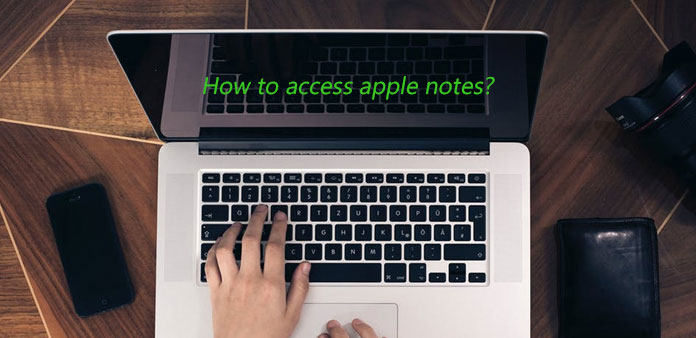
Potresti trovare nuove funzionalità con l'applicazione Apple Notes di iOS9. Ora puoi aggiungere foto e liste di controllo alle note e anche funzioni di formattazione del testo per la creazione di intestazioni e altri formati comuni. Significa che le note di Apple potrebbero salvare più informazioni importanti ora. Come accedere a queste note iOS senza iPhone / iPad / iPod? L'articolo spiega i metodi migliori per accedere alle note di Apple con facilità.
Come accedere alle note Apple su icloud.com
Quando è necessario accedere alle note Apple o salvare l'importante backup delle note Apple, si consiglia di utilizzare iCloud. iCloud è il metodo predefinito per accedere alle note iOS, che ti consentono di leggere, scrivere e modificare note utilizzando l'app Notes su iCloud dal tuo Mac o dal tuo browser web.
Se hai già eseguito il backup delle note dell'iPhone su iCloud con iCloud sync, puoi accedere alle note Apple con un account chiamato "Sul mio iPhone" e aprire semplicemente l'app Notes e toccare il pulsante "Account" in alto a sinistra. Ma potresti trovare qualcosa di speciale per la nuova versione delle note di Apple.
- 1. Due versioni dell'app Notes sono ora disponibili su iCloud.com. Puoi accedere alle note originali Apple con l'app Notes originale, le nuove note Apple con l'app iOS 9 Notes.
- 2. Quando apporti modifiche a Notes su iCloud, sincronizzerà automaticamente le note sul dispositivo iOS e sul computer Mac e viceversa.
Ma qui arriva il grosso problema, le note sui dispositivi iOS 9.3 e su iCloud.com non vengono tenute aggiornate con le note su nessuno dei tuoi dispositivi con iOS 8.4.1 o versioni precedenti, OS X v10.10.5 o precedenti o Windows.
Se hai aggiornato le ultime note su iOS 9.3, alcune informazioni importanti potrebbero essere rimosse o sostituite. Anche se le note sono ancora disponibili, sarà difficile per te eseguire la migrazione tra diverse versioni di iCloud per accedere ad Apple Notes.
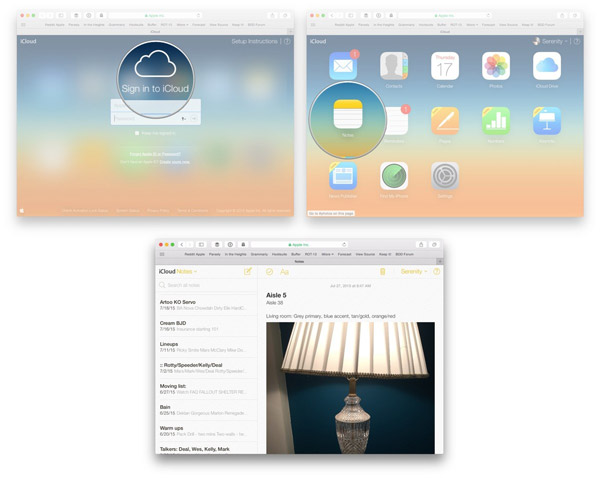
Come accedere alle note Apple con Tipard iOS Data Recovery
Se stai cercando un metodo in grado di risolvere tutti i problemi relativi al backup delle note Apple, potresti provare invece il perfetto Tipard Data Recovery. Sia che tu voglia scaricare le note Apple su diverse versioni di iCloud, o recuperare le note cancellate per errore o per sostituzione, puoi usare Tipard iOS Data Recovery per accedere facilmente alle note di Apple.
Come accedere alle note Apple in diversi backup iCloud
- 1. Scarica e installa l'ultima versione di Tipard Data Recovery. E quindi collegare iPhone con il programma lanciato con connettore USB.
- 2. Successivamente, scegli la modalità "Ripristina da file di backup di iTunes" per eseguire la scansione dei file di backup di iTunes se hai fatto un backup per le note Apple.
- 3. Quando hai bisogno di accedere al backup delle note di Apple in diverse versioni di iCloud, puoi selezionare un file di backup di iTunes con le note originali di Apple. Quindi fare clic sul pulsante "Avvia scansione" per accedere alle note.
- 4. Successivamente è possibile fare clic sul pulsante "Ripristina" per accedere alle note originali o scaricare i file delle note sul computer.
- 5. Puoi utilizzare la stessa procedura per accedere alle nuove note anche per le note Apple 9.3 iOS.
- 6. Successivamente è possibile combinare le note o caricare entrambe le note di Apples nella nuova versione di iCloud di conseguenza.
Come recuperare le note di Apple da Tipard Data Recovery
- 1. Installa l'ultima versione di Tipard iOS Data Recovery, quindi avvia il programma con iPhone con USB Connector.
- 2. Scegli la modalità come "Recupera da dispositivo iOS" per eseguire la scansione diretta del dispositivo per trovare note Apple eliminate di recente.
- 3. E quindi fare clic sul pulsante "Scansione" per analizzare il dispositivo. Potrebbero essere necessari alcuni secondi per eseguire la scansione dei file, incluse le note di iOS.
- 4. Successivamente è possibile accedere alle note cancellate dai file recuperati all'interno del programma per controllare i dettagli.
- 5. Fare clic sul pulsante "Ripristina" per scaricare le note rimosse sul computer o nuovamente su iPhone.
Con la versione aggiornata delle note Apple, è possibile utilizzare l'app Note più frequentemente. Per sfruttare le note Apple, puoi eseguire il backup delle note Apple su iCloud o utilizzare Tipard Data Recovery per andare con l'app Note. Quando si utilizza il software hot, non si accede alle note solo da iCloud o iTunes, ma si recuperano anche le note iOS cancellate direttamente da iPhone.







